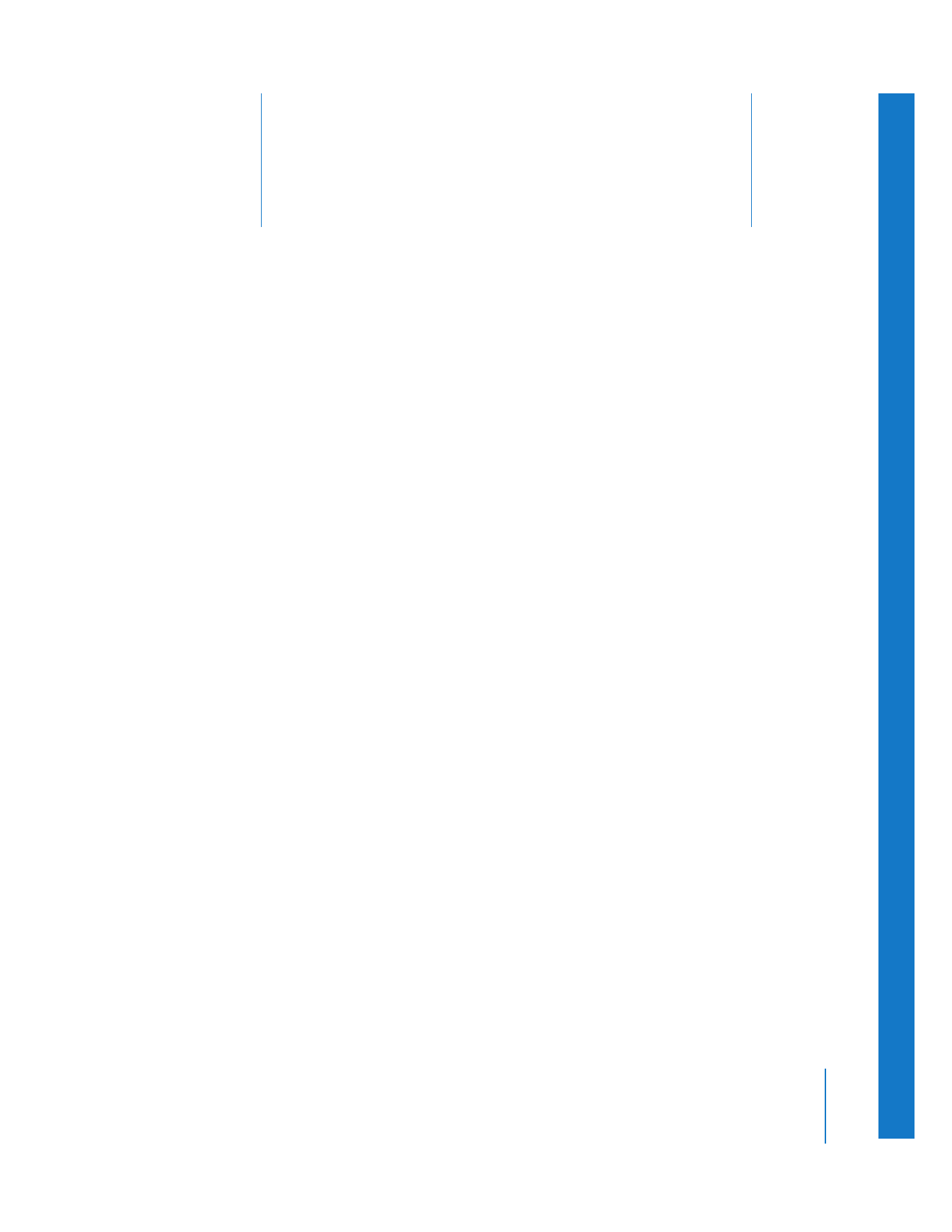
Vue d’ensemble du catalogue de ressources Final Cut Server
(p. 53)
Â
Organisation des ressources à l’aide de productions
(p. 59)
Â
Utilisation de métadonnées pour organiser et rechercher des ressources
(p. 64)
Â
Recherche dans Final Cut Server
(p. 66)
Â
Affichage des résultats d’une recherche
(p. 74)
Â
Suivi de l’état d’une ressource ou d’une production à l’aide de métadonnées
(p. 75)
Â
Ajout et modification des métadonnées de ressources
(p. 77)
Â
Recherche de périphériques et de tâches
(p. 78)
Lorsque vous téléchargez des ressources, elles sont ajoutées à votre catalogue
Final Cut Server, qui consiste en une collection de ressources téléchargées par vous
et par d’autres utilisateurs de Final Cut Server. Alors que le nombre de ressources aug-
mente dans votre catalogue, il devient de plus en plus important de créer et de gérer
les recherches. Ce chapitre présente différentes utilisations de Final Cut Server pour
organiser vos ressources et les rechercher.
Vue d’ensemble du catalogue de ressources Final Cut Server
Avant de pouvoir organiser ou rechercher des ressources dans le catalogue Final Cut Server,
vous devez comprendre comment afficher les sous-fenêtres Assets et Productions.
La sous-fenêtre Assets affiche toutes les ressources téléchargées vers Final Cut Server.
Vous pouvez afficher toutes les ressources de votre système Final Cut Server en cliquant
sur Search dans la fenêtre principale de Final Cut Server.
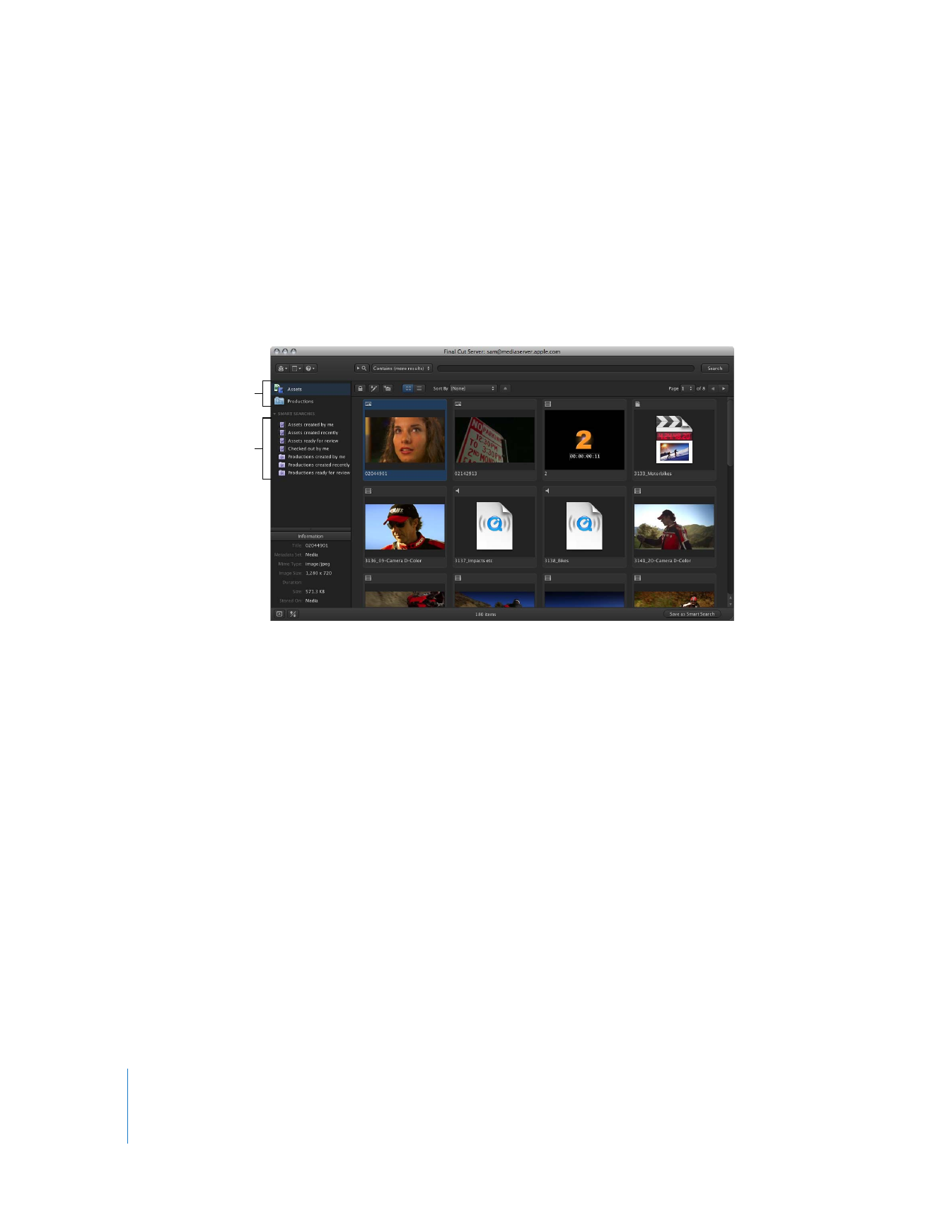
54
Chapitre 3
Organisation et recherche dans le catalogue Final Cut Server
De même, la sous-fenêtre Productions affiche toutes les productions créées dans votre
système Final Cut Server. Les productions sont utilisées pour organiser les ressources ; par
exemple, si vous téléchargez un fichier de projet Soundtrack Pro et tous les fichiers audio
utilisés dans ce projet, vous pouvez créer une production pour conserver cette ressource
de projet et ses ressources média. Les productions sont également utilisées pour grouper
des projets associés, comme les projets en cours d’un client particulier. Vous pouvez affi-
cher toutes les productions présentes dans votre catalogue Final Cut Server en cliquant sur
Productions dans la colonne située à gauche de la fenêtre principale de Final Cut Server.
Vous pouvez réduire le nombre de ressources ou de productions qui apparaissent pour
chaque recherche. La recherche la plus simple que vous pouvez effectuer consiste à saisir
un terme à rechercher dans le champ de recherche, puis à cliquer sur le bouton Search.
Vous pouvez également effectuer une recherche avancée, qui vous permet de rechercher
un terme dans un champ de métadonnées particulier. Pour en savoir plus sur la recherche,
consultez «
Recherche dans Final Cut Server
» à la page 66.
Si vous souhaitez conserver une recherche, vous pouvez l’enregistrer. Les recherches
enregistrées sont appelées des Smart Searches. Elles sont stockées dans la colonne
située à gauche de la fenêtre principale de Final Cut Server. Pour en savoir plus sur
les Smart Searches, consultez «
Création d’une Smart Search
» à la page 72.
Votre administrateur Final Cut Server peut personnaliser les champs de métadonnées
de recherche avancée dans votre système Final Cut Server. Pour en savoir plus, contactez
votre administrateur Final Cut Server.
Cliquez sur Assets
ou sur Productions pour
choisir le type d’éléments
à afficher.
Le fait de cliquer sur une
Smart Search choisit
également le type
d’éléments à afficher.
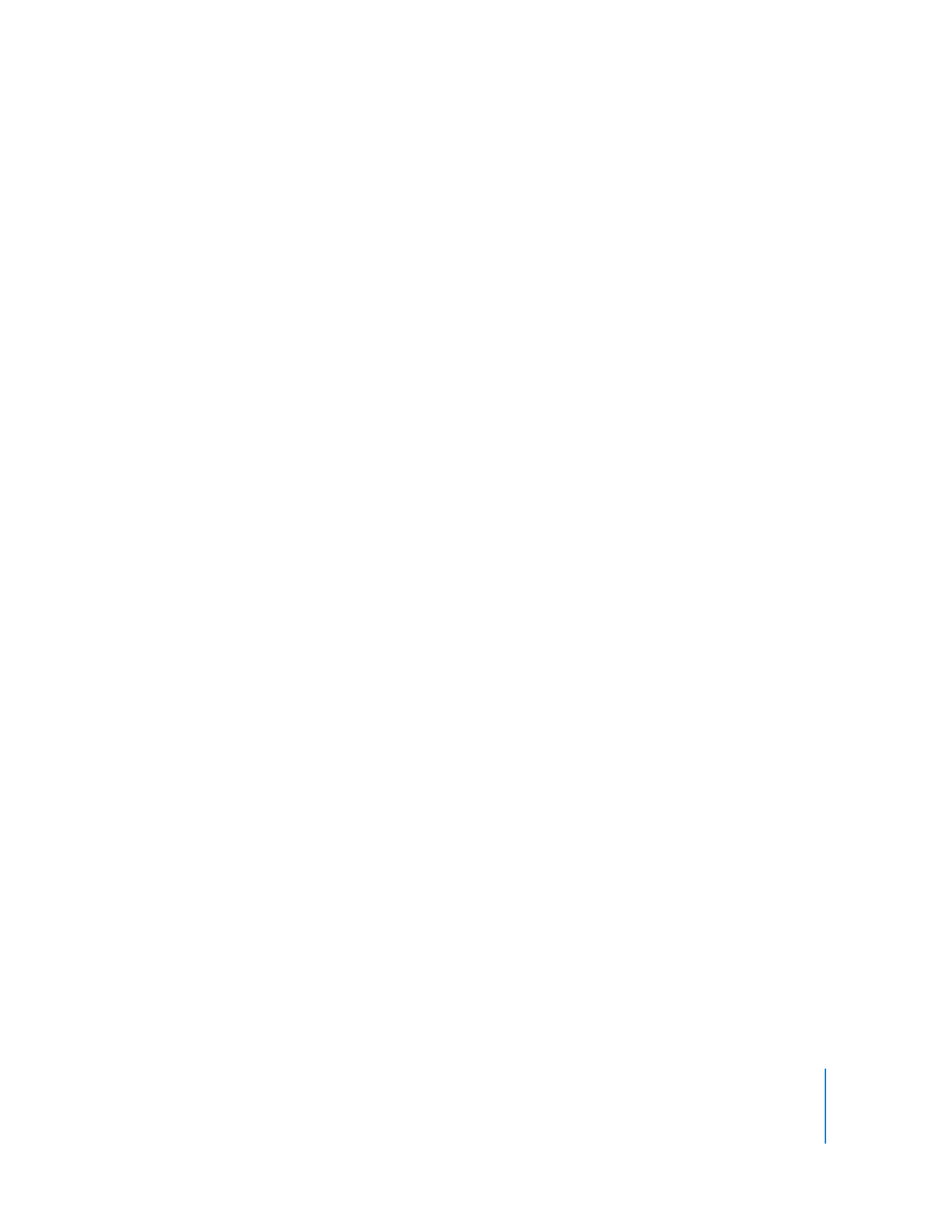
Chapitre 3
Organisation et recherche dans le catalogue Final Cut Server
55